Messenger là một trong những ứng dụng nhắn tin phổ biến nhất hiện nay, giúp người dùng kết nối với bạn bè và người thân qua Facebook. Tuy nhiên, đôi khi bạn cần đăng xuất Messenger trên iPhone để bảo mật tài khoản, giải phóng bộ nhớ hoặc đơn giản là tạm ngừng sử dụng. Trong bài viết công nghệ này, chúng ta sẽ phân tích chi tiết cách đăng xuất Messenger trên iPhone và những điều bạn cần lưu ý khi thực hiện.
Vì sao bạn nên đăng xuất Messenger trên iPhone?
Bảo mật tài khoản
Nếu bạn sử dụng iPhone chung với người khác hoặc để điện thoại không được khóa, việc đăng xuất Messenger giúp bảo vệ thông tin cá nhân, tin nhắn và tài khoản Facebook của bạn khỏi bị truy cập trái phép. Đây là một trong những lý do quan trọng bạn nên thực hiện đăng xuất khi không sử dụng.
Tiết kiệm dung lượng và tài nguyên
Mặc dù Messenger không phải là ứng dụng chiếm quá nhiều dung lượng, nhưng nếu để nó luôn hoạt động nền, nó vẫn có thể ảnh hưởng đến hiệu suất của iPhone và sử dụng tài nguyên hệ thống. Đăng xuất sẽ giúp giải phóng bộ nhớ và giúp máy hoạt động mượt mà hơn.

Việc đăng xuất Messenger giúp bảo vệ thông tin cá nhân, tin nhắn và tài khoản Facebook
Quản lý nhiều tài khoản
Nếu bạn có nhiều tài khoản Facebook và Messenger, việc đăng xuất tài khoản hiện tại và đăng nhập lại tài khoản khác sẽ giúp bạn dễ dàng quản lý và chuyển đổi giữa các tài khoản mà không gặp phải sự cố.
Cách đăng xuất messenger trên iphone
Messenger không có tính năng đăng xuất trực tiếp từ ứng dụng, vì vậy bạn sẽ phải thực hiện một số bước đặc biệt để thoát tài khoản trên iPhone. Dưới đây là các phương pháp chính để đăng xuất Messenger trên iPhone một cách đơn giản.
Đăng xuất Messenger qua Facebook
Đây là phương pháp dễ dàng nhất để đăng xuất Messenger trên iPhone, vì Messenger và Facebook liên kết với nhau. Việc đăng xuất từ Facebook sẽ khiến Messenger cũng tự động đăng xuất.
Các bước thực hiện:
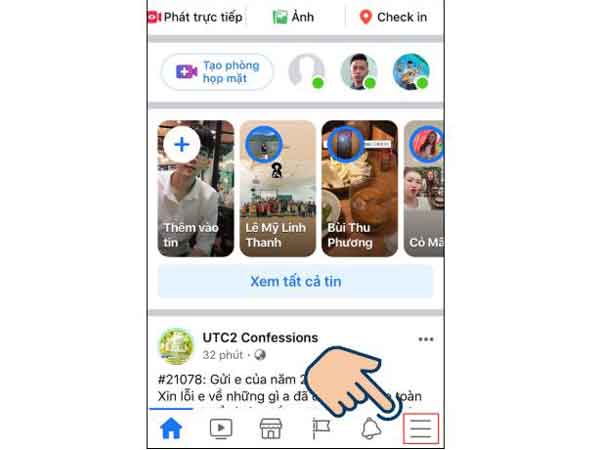
Nhấn vào biểu tượng ba dấu gạch ngang ở góc dưới bên phải
- Mở Facebook trên iPhone.
- Vào Cài đặt: Nhấn vào biểu tượng ba dấu gạch ngang ở góc dưới bên phải.
- Chọn Cài đặt & quyền riêng tư và tiếp theo chọn Cài đặt.
- Cuộn xuống phần Bảo mật và chọn Bảo mật và đăng nhập.
- Trong mục Các thiết bị nơi bạn đã đăng nhập, nhấn vào Đăng xuất khỏi tất cả các phiên.
- Sau khi thực hiện, tài khoản Facebook của bạn sẽ bị đăng xuất khỏi Messenger và tất cả các thiết bị khác.
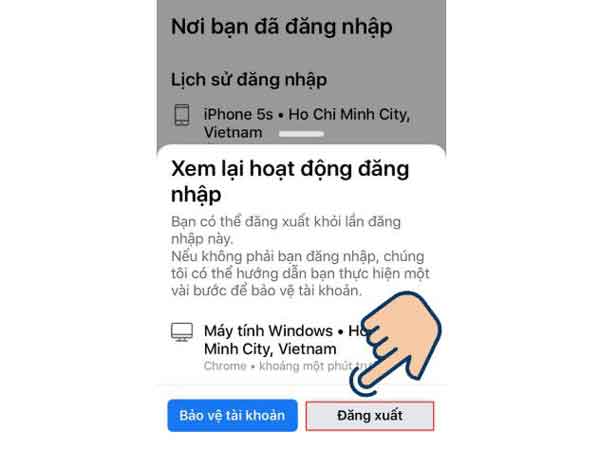
Đăng xuất từ Facebook sẽ khiến Messenger cũng tự động đăng xuất
Lưu ý rằng nếu bạn đăng nhập lại vào Facebook trên ứng dụng hoặc trình duyệt, bạn sẽ tự động đăng nhập lại vào Messenger.
Sau khi nắm vững các bước để bảo mật tài khoản và đăng xuất khỏi các ứng dụng như Messenger trên iPhone, bạn có thể áp dụng những kỹ năng quản lý tài khoản và bảo mật này để bắt đầu hành trình kiếm tiền trực tuyến. Cách tạo kênh YouTube kiếm tiền cũng yêu cầu bạn quản lý nội dung và tài khoản một cách cẩn thận, từ việc tạo video hấp dẫn đến tối ưu hóa kênh để thu hút người xem và đạt được thu nhập bền vững.
Cách đăng xuất messenger thủ công trên Iphone
Nếu bạn muốn giữ Messenger cài đặt trên iPhone nhưng không muốn nó tiếp tục chạy nền hoặc nhận thông báo, bạn có thể vô hiệu hóa ứng dụng Messenger bằng cách tắt thông báo hoặc xóa ứng dụng.
Tắt thông báo của Messenger:
- Mở Cài đặt trên iPhone.
- Cuộn xuống và chọn Thông báo.
- Tìm và chọn Messenger trong danh sách ứng dụng.
- Tắt Cho phép thông báo để không nhận bất kỳ thông báo nào từ Messenger.
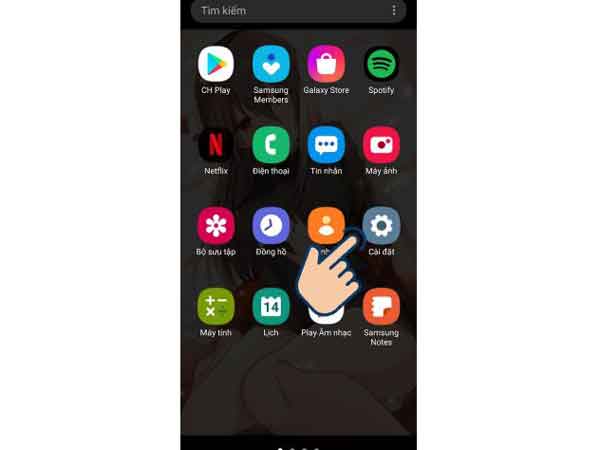
Mở Cài đặt trên iPhone để tìm ứng dụng Messenger
Xóa Messenger khỏi iPhone:
- Tìm và nhấn giữ biểu tượng Messenger trên màn hình chính.
- Chọn Xóa ứng dụng.
- Xác nhận việc xóa ứng dụng.
Lưu ý: Xóa ứng dụng Messenger sẽ không đăng xuất tài khoản Facebook của bạn. Nếu muốn hoàn toàn đăng xuất, bạn phải thực hiện theo phương pháp ở trên.
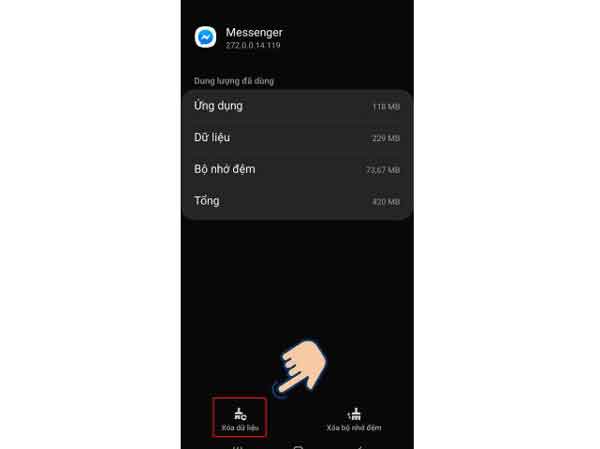
Cách đăng xuất messenger thủ công trên Iphone
Khi bạn đã biết cách đăng xuất khỏi các ứng dụng như Messenger để bảo vệ tài khoản và tiết kiệm dung lượng, việc sử dụng các ứng dụng nhắn tin bảo mật khác như Telegram cũng rất quan trọng. Telegram không chỉ cho phép bạn dễ dàng trao đổi tin nhắn mà còn cung cấp các tính năng như chia sẻ tài liệu lớn và bảo mật thông tin người dùng. Hãy tìm hiểu hướng dẫn sử dụng Telegram hiệu quả để tối ưu hóa việc liên lạc và chia sẻ trên điện thoại của mình.
Những lưu ý khi đăng xuất messenger trên iPhone
Đăng xuất không xóa dữ liệu
Việc đăng xuất khỏi Messenger sẽ không làm mất dữ liệu tin nhắn hay các cuộc trò chuyện của bạn. Tin nhắn của bạn vẫn được lưu trữ trên Facebook và có thể truy cập lại bất cứ lúc nào khi bạn đăng nhập lại vào ứng dụng.
Đăng xuất từ facebook cũng đăng xuất messenger
Nếu bạn muốn đăng xuất Messenger trên iPhone nhưng vẫn muốn giữ tài khoản Facebook của mình đăng nhập, hãy chú ý rằng việc đăng xuất Facebook sẽ đồng nghĩa với việc bạn cũng phải đăng xuất khỏi Messenger. Tuy nhiên, bạn có thể đăng nhập lại vào Messenger bất cứ lúc nào.
Thực hiện đăng xuất định kỳ
Nếu bạn lo ngại về vấn đề bảo mật, đặc biệt là khi dùng điện thoại công cộng hoặc chia sẻ điện thoại với người khác, hãy thực hiện đăng xuất Messenger định kỳ để bảo vệ tài khoản của mình.
Việc đăng xuất Messenger trên iPhone không quá khó khăn, nhưng bạn cần thực hiện đúng cách để bảo vệ quyền riêng tư và bảo mật tài khoản. Dù không có tính năng đăng xuất trực tiếp từ ứng dụng Messenger, bạn vẫn có thể dễ dàng đăng xuất thông qua Facebook hoặc các bước vô hiệu hóa ứng dụng. Nhớ rằng đăng xuất Messenger sẽ giúp bạn tiết kiệm dung lượng, tài nguyên và bảo mật tài khoản tốt hơn.
Xem thêm: App theo dõi thu chi miễn phí quản lý tài chính cá nhân hiệu quả
Xem thêm: Giải đáp làm sao để gộp ô trong Excel nhanh và hiệu quả
Hy vọng bài viết đã giúp bạn hiểu rõ hơn về cách đăng xuất Messenger trên Iphone và các lưu ý khi thực hiện. Hãy áp dụng ngay để đảm bảo sự riêng tư và bảo mật cho tài khoản của mình.




